Postul de fata a fost scris in urma acestui comentariu. Si pentru ca sunt inca foarte multi care nu au deslusit “dedesubturile” חלונות 7. :)
חלונות 7 vine la pachet cu un nr. relativ mare de modificari de design לְעוּמַת מערכות הפעלה של Windows care i-au precedat. Printre aceste modificari nu se poate sa nu fi remarcat שורת המשימה-U. si caracterul sau “iconizat”. Desi pentru unii acest lucru este cat se poate de binevenit, sunt destui pe care aceasta מְאַפיֵן nu ii “coafeaza”, fie ca e vorba de obisnuinta sau de פונקציונליות (pe care fiecare o percepe in felul sau).
Deci, daca va numarati printre cei pe care taskbar-ul iconizat (sau patratos :P) ii pune in dificultate, si doriti sa “resuscitati” vechiul taskbar, puteti face acest lucru foarte simplu.
Dati click-dreapta pe שורת משימות ובחר מאפיינים מהתפריט המוצג.
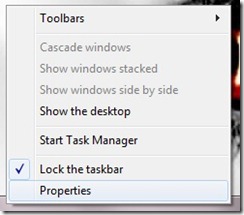
In fereastra afisata aveti mai multe בְּחִירָה, printre care si aceea de a customiza taskbar-ul. Mergeti la Taskbar buttons si selectati tipul de taskbar pe care il doriti:
- Always combine, hide label (adica taskbar-ul standard pentru Windows 7, cel iconizat, care strange sub aceeasi iconita toate sesiunile unei aplicatii)
- Combine when taskbar is full (sesiunile aceleiasi aplicatii sunt afisate distinct pe taskbar pana inmomentul in care taskbar-ul se aglomereaza; apoi se combina sub aceeasi iconita)
- Never combine (taskbar-ul recapata obiceiul pe care il avea in Windows-urile anterioare, adica afiseaza sesiunile unei aplicatii distinct si nu le combina nici in cazul in care acesta se aglomereaza)
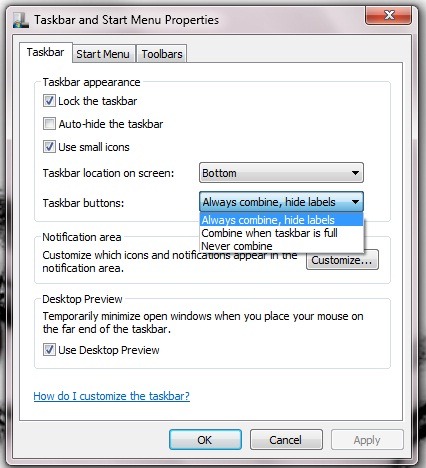
לִפְנוֹת
בְּסֵדֶר
